 Tlačítko Scan to PDF (Skenování do PDF)
Tlačítko Scan to PDF (Skenování do PDF)b.
 Tlačítko Scan to E-mail (Skenování do elektronické pošty)
Tlačítko Scan to E-mail (Skenování do elektronické pošty)c.
 Tlačítko Copy (Kopírování)
Tlačítko Copy (Kopírování)d.
 Tlačítko Start
Tlačítko Start
|
||||||||||||||||||||
Spuštění skenování pomocí tlačítek skeneru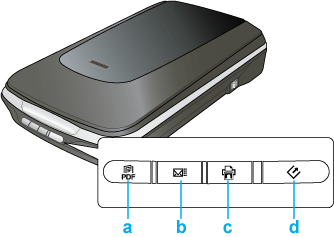 a.
 Tlačítko Scan to PDF (Skenování do PDF) Tlačítko Scan to PDF (Skenování do PDF)b.  Tlačítko Scan to E-mail (Skenování do elektronické pošty) Tlačítko Scan to E-mail (Skenování do elektronické pošty)c.  Tlačítko Copy (Kopírování) Tlačítko Copy (Kopírování)d.  Tlačítko Start Tlačítko Start Tlačítko Start Tlačítko Start
Pokud se po stisknutí tlačítka nespustí žádný program, viz Stisknutím tlačítka skeneru se nespustí správná aplikace.
Pokud chcete změnit režim skenování, viz Změna režimu skenování.
Tlačítko Start
 můžete přiřadit také některému nástroji aplikace Epson Creativity Suite nebo jinému kompatibilnímu programu systému Windows. Podrobnosti viz Přiřazení aplikace tlačítku skeneru. můžete přiřadit také některému nástroji aplikace Epson Creativity Suite nebo jinému kompatibilnímu programu systému Windows. Podrobnosti viz Přiřazení aplikace tlačítku skeneru. Tlačítko Scan to PDF (Skenování do PDF) Tlačítko Scan to PDF (Skenování do PDF)
Pokud se po stisknutí tlačítka nespustí žádný program, viz Stisknutím tlačítka skeneru se nespustí správná aplikace.
Tlačítko
 Scan to PDF (Skenování do PDF) můžete přiřadit také některému nástroji aplikace Epson Creativity Suite nebo jinému kompatibilnímu programu systému Windows. Podrobnosti viz Přiřazení aplikace tlačítku skeneru. Scan to PDF (Skenování do PDF) můžete přiřadit také některému nástroji aplikace Epson Creativity Suite nebo jinému kompatibilnímu programu systému Windows. Podrobnosti viz Přiřazení aplikace tlačítku skeneru. Tlačítko Copy (Kopírování) Tlačítko Copy (Kopírování)
Pokud se po stisknutí tlačítka nespustí žádný program, viz Stisknutím tlačítka skeneru se nespustí správná aplikace.
Tlačítko
 Copy (Kopírování) můžete přiřadit také některému nástroji aplikace Epson Creativity Suite nebo jinému kompatibilnímu programu systému Windows. Podrobnosti viz Přiřazení aplikace tlačítku skeneru. Copy (Kopírování) můžete přiřadit také některému nástroji aplikace Epson Creativity Suite nebo jinému kompatibilnímu programu systému Windows. Podrobnosti viz Přiřazení aplikace tlačítku skeneru. Tlačítko Scan to E-mail (Skenování do elektronické pošty) Tlačítko Scan to E-mail (Skenování do elektronické pošty)
Pokud se po stisknutí tlačítka nespustí žádný program, viz Stisknutím tlačítka skeneru se nespustí správná aplikace.
Tlačítko
 Scan to E-mail (Skenování do elektronické pošty) můžete přiřadit také některému nástroji aplikace Epson Creativity Suite nebo jinému kompatibilnímu programu systému Windows. Podrobnosti viz Přiřazení aplikace tlačítku skeneru. Scan to E-mail (Skenování do elektronické pošty) můžete přiřadit také některému nástroji aplikace Epson Creativity Suite nebo jinému kompatibilnímu programu systému Windows. Podrobnosti viz Přiřazení aplikace tlačítku skeneru. | ||||||||||||||||||||